วิธีการตั้งค่าการประชุมที่เกิดขึ้นซ้ำใน Teams

คุณต้องการกำหนดการประชุมที่เกิดขึ้นซ้ำใน MS Teams กับสมาชิกในทีมเดียวกันหรือไม่? เรียนรู้วิธีการตั้งค่าการประชุมที่เกิดขึ้นซ้ำใน Teams.
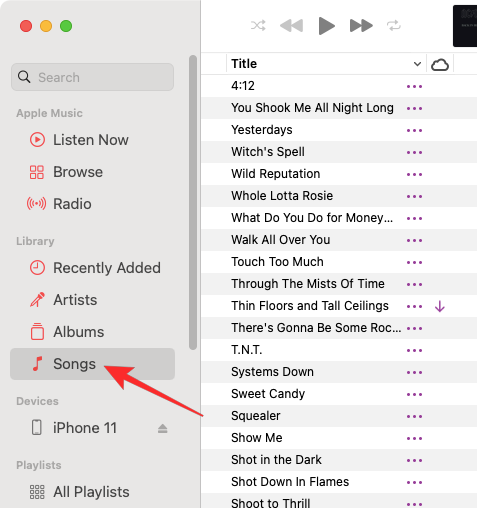
Apple Music ก็เหมือนกับบริการสตรีมมิ่งอื่นๆ ที่อนุญาตให้ผู้ใช้ทำเครื่องหมายเพลงที่ตนชอบด้วยปุ่ม Love (ระบุด้วยไอคอนรูปหัวใจ) หากคุณชื่นชอบเพลงมากมายจากแอพ Music และต้องการเล่นบน iPhone โพสต์ต่อไปนี้จะช่วยคุณค้นหาเพลงโปรดของคุณและสร้างเพลย์ลิสต์พร้อมเพลงทั้งหมดที่คุณทำเครื่องหมายด้วยไอคอนหัวใจ
คุณสามารถค้นหาเพลงรักบน Apple Music บน iPhone ของคุณหรือไม่?
ไม่ แม้ว่า Apple Music จะมีปุ่มรักเพื่อทำเครื่องหมายเพลงที่คุณชอบ แต่ปุ่มรักนี้ (ทำเครื่องหมายด้วยไอคอนรูปหัวใจ) จะช่วยให้ Apple เรียนรู้นิสัยการฟังของคุณ เพื่อให้สามารถเสนอคำแนะนำตามสิ่งที่คุณชอบฟังได้ หากคุณแตะปุ่ม Love บนเพลงที่คุณเคยฟังในอดีตและต้องการค้นหาเพลงเหล่านั้นใน Apple Music คุณจะไม่สามารถทำเช่นนั้นได้บน iPhone ของคุณ
ในทางตรงกันข้าม Spotify เสนอเพลย์ลิสต์ "เพลงที่ชอบ" ที่ผู้ใช้สามารถเข้าถึงได้ภายในส่วน "ห้องสมุดของคุณ" ของแอป Spotify ด้วยเหตุผลที่ไม่ทราบสาเหตุ Apple ไม่มีเพลย์ลิสต์หรือส่วนที่แสดงเพลงทั้งหมดที่คุณทำเครื่องหมายด้วยปุ่ม Love
วิธีค้นหาเพลงรักบน Apple Music โดยใช้ Mac หรือ Macbook
หมายเหตุ:คุณต้องมีอุปกรณ์ Apple macOS (เดสก์ท็อป Mac หรือ Macbook ใดก็ได้) สำหรับสิ่งนี้
แม้ว่าผู้ใช้ iPhone จะไม่สามารถค้นหาเพลงที่ชื่นชอบในแอพ Apple Music สำหรับ iPhone ได้ แต่ก็ยังมีวิธีหนึ่งที่พวกเขาสามารถค้นหาเพลงเหล่านั้นได้ตราบใดที่พวกเขาเป็นเจ้าของ Mac ที่ติดตั้งแอพ Apple Music บนพีซี ต่างจากแอป iOS ตรงที่แอป Apple Music บน macOS ช่วยให้คุณสามารถเรียกดูและเล่นเพลงที่คุณทำเครื่องหมายด้วยไอคอนหัวใจได้
หมายเหตุ : วิธีนี้จะใช้ได้ก็ต่อเมื่อมีการเพิ่มเพลงที่คุณ "รัก" ลงในคลัง Apple Music ของคุณตั้งแต่แรก
หากต้องการค้นหาเพลงที่คุณชื่นชอบ ให้เปิด แอพ Apple Musicบน Mac ของคุณ เมื่อแอปเปิดขึ้น ให้คลิกแท็บเพลงใต้ "ไลบรารี" จากแถบด้านข้างซ้าย

ที่นี่ คุณจะเห็นเพลงทั้งหมดที่คุณเพิ่มลงในคลัง Apple Music ของคุณ ตรวจสอบว่าคุณมีคอลัมน์ความรัก (ทำเครื่องหมายด้วยไอคอนรูปหัวใจ) ในแถวส่วนหัวในบรรดาคอลัมน์อื่นๆ สำหรับชื่อ เวลา ศิลปิน อัลบั้ม ประเภท และบทละครหรือไม่

หากคุณไม่พบคอลัมน์ Love ให้คลิกขวาที่ส่วนหัวของคอลัมน์ใดก็ได้ แล้วเลือกLoveจากรายการที่ปรากฏขึ้น

ตัวเลือกความรักควรมีเครื่องหมายถูกกำกับไว้เพื่อแสดงในคอลัมน์อื่นๆ หากต้องการดูเพลงทั้งหมดที่คุณชื่นชอบใน Apple Music ให้คลิกที่ ส่วนหัวคอลัมน์ Loveที่ด้านบน

ตอนนี้คุณจะเห็นเพลงทั้งหมดที่คุณทำเครื่องหมายด้วยไอคอนหัวใจใน Apple Music และเพลงเหล่านี้จะถูกไฮไลต์ด้วยไอคอนรูปหัวใจใต้คอลัมน์ความรัก

วิธีสร้างเพลย์ลิสต์เพลงโปรดของคุณบน Apple Music โดยใช้ Mac หรือ Macbook
ตอนนี้คุณรู้วิธีค้นหาเพลงที่คุณชื่นชอบบน Apple Music แล้ว ตอนนี้คุณควรจะสามารถเล่นเพลงเหล่านั้นจากแอพ Apple Music บน Mac ได้แล้ว หากคุณต้องการให้เล่นเพลงเหล่านี้ได้ง่ายขึ้น มีวิธีที่ชาญฉลาดกว่าในการดำเนินการดังกล่าว โดยการสร้างเพลย์ลิสต์อัจฉริยะบน Apple Music
คุณสามารถสร้างเพลย์ลิสต์อัจฉริยะของเพลงที่คุณชื่นชอบทั้งหมดบน Apple Music ได้ และด้วยเหตุนี้ คุณจะไม่ต้องค้นหาเพลงที่มีไอคอนรูปหัวใจในคลังของคุณอีกต่อไป เนื่องจากบริการจะจดจำเพลงที่คุณทำเครื่องหมายไว้ด้วย " รัก” และเพิ่มลงในเพลย์ลิสต์นี้
การสร้างเพลย์ลิสต์อัจฉริยะ
หากต้องการสร้างเพลย์ลิสต์อัจฉริยะ ให้เปิด แอพ Apple Musicบน Mac PC หรือ Macbook ของคุณ เมื่อแอปเปิดขึ้น ให้คลิกไฟล์จากแถบเมนู และไปที่ใหม่ >เพลย์ลิสต์อัจฉริยะ

ตอนนี้คุณจะเห็นหน้าต่างเพลย์ลิสต์อัจฉริยะปรากฏขึ้นบนหน้าจอ ที่นี่ คุณจะระบุเกณฑ์ที่คุณต้องการให้กับแอปในการเลือกและเพิ่มเพลงลงในเพลย์ลิสต์ของคุณ หากต้องการเลือกเกณฑ์ ให้คลิกที่ศิลปินเนื่องจากจะถูกเลือกตามค่าเริ่มต้นภายใต้ "ตรงกับกฎต่อไปนี้"

เนื่องจากคุณต้องการเพิ่มเพลงรักทั้งหมดของคุณลงในเพลย์ลิสต์นี้ ให้เลือกLoveจากรายการตัวเลือก

ในกล่องดรอปดาวน์ที่สาม ให้เลือก Loved

เกณฑ์การค้นหาของคุณจะมีลักษณะเช่นนี้

(ไม่บังคับ)หากคุณต้องการเพิ่มกฎเพิ่มเติมเมื่อค้นหาเพลง คุณสามารถคลิกที่ไอคอน +ทางด้านขวามือของกฎข้อแรก

จากนั้น คุณสามารถกรองเพลงตามปัจจัยอื่นๆ เช่น ศิลปิน อัลบั้ม หมวดหมู่ ประเภท เวลา วันที่ และอื่นๆ ตัวอย่างเช่น เราต้องการค้นหาเพลงตามจำนวนการเล่น ดังนั้นเราจึงเลือก "การเล่น" หากคุณใช้เกณฑ์การค้นหาด้านล่าง แอพ Music จะเพิ่มเพลงที่คุณชอบซึ่งคุณเล่นมากกว่า 5 ครั้ง

คุณสามารถเพิ่มกฎเหล่านี้จำนวนเท่าใดก็ได้ และเมื่อคุณเพิ่มกฎเหล่านี้เสร็จแล้ว ให้คลิกตกลงที่มุมขวาล่าง
หลังจากตั้งกฎสำหรับเพลงรักแล้ว คุณต้องตรวจสอบให้แน่ใจว่า ช่อง อัปเดตสดยังคงถูกเลือกอยู่

หากคุณต้องการเพลงทั้งหมดที่คุณชื่นชอบบน Apple Music โดยใช้ กฎ "ความรัก" ดังที่กล่าวมาข้างต้น ให้ตั้งกฎนี้แล้วคลิกตกลง
แอพ Music จะแสดงเพลย์ลิสต์ใหม่และจะมีป้ายกำกับว่า "เพลย์ลิสต์" คุณสามารถเปลี่ยนชื่อเป็นชื่อที่คุณเลือกได้

ตัวอย่างเช่น เราตั้งชื่อเป็น "เพลงที่ฉันชอบ" เพื่อให้เราสามารถจดจำเพลย์ลิสต์นี้โดยเฉพาะจากเพลย์ลิสต์อื่นๆ ในห้องสมุดของเราได้

เล่นเพลงโปรดจากเพลย์ลิสต์อัจฉริยะใหม่นี้ (Mac / iPhone)
หากต้องการเล่นเพลงจากเพลย์ลิสต์นี้ในอนาคต ให้เปิด แอพ Apple Musicและค้นหา “เพลงที่ฉันชอบ” (หรือชื่อที่คุณตั้งไว้สำหรับเพลย์ลิสต์อัจฉริยะของคุณ) จากส่วนเพลย์ลิสต์ของแถบด้านข้างซ้าย

เพลงทั้งหมดที่คุณชอบบน iPhone, Mac หรืออุปกรณ์ Apple อื่น ๆ จะแสดงอยู่ในเพลย์ลิสต์นี้

เนื่องจาก Apple ซิงค์เพลย์ลิสต์ผ่าน iCloud คุณจึงสามารถค้นหาเพลย์ลิสต์นี้บน iPhone ของคุณได้ ในการนั้น ให้เปิด แอพ Apple Musicบน iPhone ของคุณ

เมื่อแอปเปิดขึ้น ให้แตะที่แท็บไลบรารีที่ด้านล่าง

ภายใน Library เลือกเพลย์ลิสต์ที่ด้านบนสุด

เพลย์ลิสต์อัจฉริยะใหม่ที่คุณสร้างจะปรากฏที่ด้านบนของหน้าจอถัดไป แตะที่เพลย์ลิสต์นี้เพื่อเปิด

เพลงทั้งหมดที่คุณชอบบน Apple Music จะปรากฏบน iPhone ของคุณด้วยเช่นกัน

เหตุใดบางเพลงจึงไม่ปรากฏในรายการ "เพลงรัก" ของฉัน
เมื่อคุณสร้างเพลย์ลิสต์อัจฉริยะสำหรับเพลงที่คุณรัก เพลงทั้งหมดที่คุณทำเครื่องหมายด้วยไอคอนหัวใจควรอยู่ในเพลย์ลิสต์นี้โดยอัตโนมัติ หากคุณคิดว่ารายการเพลงที่คุณชอบไม่สมบูรณ์และมีเพลงอีกหลายเพลงที่เพลย์ลิสต์นี้ควรมี เป็นไปได้ว่าคุณยังไม่ได้เพิ่มเพลงเหล่านั้นลงใน Apple Music Library ของคุณ
นั่นเป็นเพราะเพลย์ลิสต์อัจฉริยะสามารถจัดเรียงเฉพาะเพลงที่มีอยู่ในห้องสมุดของคุณเท่านั้น หากคุณได้สร้างเพลย์ลิสต์อัจฉริยะสำหรับเพลงรักของคุณโดยใช้คำแนะนำข้างต้น เพลงที่ปรากฏภายในเพลย์ลิสต์นั้นจะเป็นเพลงที่คุณ "ชอบ" และเพิ่มลงในห้องสมุดของคุณ เพลย์ลิสต์จะไม่แสดงเพลงที่คุณชื่นชอบแต่ไม่ได้เพิ่มลงในห้องสมุดของคุณ
คุณสามารถหลีกเลี่ยงปัญหานี้ได้โดยอนุญาตให้ Apple Music เพิ่มเพลงลงในคลังของคุณเมื่อคุณเพิ่มลงในเพลย์ลิสต์ คุณสามารถทำได้บน iPhone ของคุณโดยเปิด แอป การตั้งค่าและ เลือกเพลง

Inside Music เปิด ปุ่มสลับ เพิ่มเพลย์ลิสต์เพลงเพื่อให้แน่ใจว่าเพลงทั้งหมดที่คุณเพิ่มลงในเพลย์ลิสต์นั้นจะถูกเพิ่มลงในคลัง Apple Music ของคุณด้วย

วิธีนี้อาจแก้ไขปัญหาสำหรับเพลงที่คุณชื่นชอบในอนาคต แต่สำหรับเพลงในอดีตที่คุณชื่นชอบ คุณจะต้องกลับไปที่แต่ละเพลงและเพิ่มลงในห้องสมุดของคุณ
นั่นคือทั้งหมดที่คุณต้องรู้เกี่ยวกับการค้นหาเพลง Loved บน Apple Music
คุณต้องการกำหนดการประชุมที่เกิดขึ้นซ้ำใน MS Teams กับสมาชิกในทีมเดียวกันหรือไม่? เรียนรู้วิธีการตั้งค่าการประชุมที่เกิดขึ้นซ้ำใน Teams.
เราจะแสดงวิธีการเปลี่ยนสีที่เน้นข้อความสำหรับข้อความและฟิลด์ข้อความใน Adobe Reader ด้วยบทแนะนำแบบทีละขั้นตอน
ในบทแนะนำนี้ เราจะแสดงให้คุณเห็นวิธีการเปลี่ยนการตั้งค่า Zoom เริ่มต้นใน Adobe Reader.
Spotify อาจจะน่ารำคาญหากมันเปิดขึ้นมาโดยอัตโนมัติทุกครั้งที่คุณเริ่มเครื่องคอมพิวเตอร์ ปิดการเริ่มต้นอัตโนมัติโดยใช้ขั้นตอนเหล่านี้.
หาก LastPass ไม่สามารถเชื่อมต่อกับเซิร์ฟเวอร์ ให้ล้างแคชในเครื่อง ปรับปรุงโปรแกรมจัดการรหัสผ่าน และปิดการใช้งานส่วนขยายของเบราว์เซอร์ของคุณ.
Microsoft Teams ไม่รองรับการส่งประชุมและการโทรไปยังทีวีของคุณโดยตรง แต่คุณสามารถใช้แอพการสะท้อนหน้าจอได้
ค้นพบวิธีแก้ไขรหัสข้อผิดพลาด OneDrive 0x8004de88 เพื่อให้คุณสามารถเริ่มต้นใช้งานการจัดเก็บข้อมูลในคลาวด์ของคุณอีกครั้ง
สงสัยว่าจะรวม ChatGPT เข้ากับ Microsoft Word ได้อย่างไร? คู่มือนี้จะแสดงให้คุณเห็นวิธีการทำเช่นนั้นโดยใช้ ChatGPT สำหรับ Word add-in ใน 3 ขั้นตอนง่ายๆ.
รักษาแคชให้เป็นระเบียบในเบราว์เซอร์ Google Chrome ของคุณด้วยขั้นตอนเหล่านี้.
ตอนนี้ยังไม่สามารถปิดการตั้งคำถามแบบไม่ระบุชื่อใน Microsoft Teams Live Events ได้ แม้แต่ผู้ที่ลงทะเบียนยังสามารถส่งคำถามแบบไม่ระบุชื่อได้.






